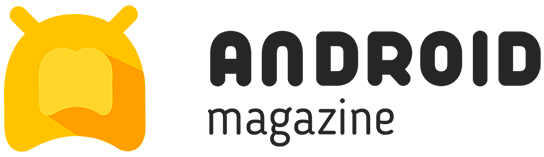Привет всем читателям! В этой статье я подробно расскажу, какие комплектующие можно заменить в своём стареньком ноутбуке, чтобы вдохнуть в него новую жизнь. Перед тем, как начать, стоит отметить, что особо сложных манипуляций мы проводить не будем. Для работы нам понадобится всего лишь отвёртка и усердие 🙂
И так, начнём.
Твердотельный диск SSD
Многие люди слышали про SSD-накопители (твердотельные диски). Такие устройства хранения данных появились на рынке уже давно и постепенно вытесняют устаревшие HDD жёсткие диски. И это не удивительно, скорость работы SSD (на моём опыте) превышает обычные ЖД в 3.5 — 4 раза!

В большинстве современных ноутбуков твердотельники устанавливаются уже с завода. В более продвинутых версиях лэптопов разработчики давно убрали привод для DVD-дисков и заменили его на ещё одним жёстким диском. Например, имея физически 2 накопителя можно:
- На SSD установить операционную систему, повседневный рабочий софт и игры;
- На HDD можно разместить свой архив фотографий, музыки, видео, документов и т.д.
Это первый и, пожалуй, самый важный элемент, который следует заменить в своём лэптопе. Из личной практики работы в СЦ я замечал, что большинство людей приносят старые ноуты в ремонт с просьбой почистить его, дескать греется и тормозит очень.
Конечно, чистка крайне важна, но, как правило, этой процедурой проблему не решить. Начиная углубляться в проблему, первым делом запускаю тесты на битые кластеры ЖД, а также проверку стабильности ОЗУ. В итоге, большинство старых моделей имеют жёсткие диски с дефектами. Время берёт своё. Это, естественно, сказывается на производительности.

Вот и я задумался, что мне тоже пора заменить ЖД на SSD. Тем более, что процессор Core i5 второго поколения ещё актуален и со своими задачами вполне справляется. Я взял модель на 240 Гб, т.к. меньше не вижу смысла брать. На данный момент прошло уже несколько месяцев после установки ОС и на диске осталось свободно всего 123 Гб. Поэтому рекомендую смотреть модели 480 +.
SSD покупал здесь, но тогда ещё не было такой огромной скидки на него. Сейчас она составляет аж 48% 👍
Оперативная память
Ещё один недорогой способ ускорить работу компьютера. Но здесь важно знать, какой тип ОЗУ поддерживает ваша модель. Для этого достаточно снять заднюю крышку лэптопа и посмотреть модель установленной памяти.

Я так и сделал — просто посмотрел модель своей платы и докупил точно такую же. Сейчас в моём ноуте 8 Гб оперативки, этого вполне хватает для быстрой работы Windows 10. Также следует обратить внимание, есть ли свободное место под новую планку. Если нет, то придётся пожертвовать старой платой во имя новой с большим объёмом 🙂
Что делать со старыми комплектующими, которые остались?
- Продать, например, на авито или в ремонтникам в СЦ;
- Подарить другу;
- Оставить, авось пригодиться.
Ах да, чуть не забыл!
Есть такая классная штука, как переходник для жесткого диска, который устанавливается вместо DVD-привода. Бьюсь об заклад, что вы уже не пользуетесь DVD-дисками, поэтому привод вам точно не нужен. А имея вот такой классный гаджет вы без труда сможете задействовать свой старый HDD под архив. Очень удобно.
Смотрите сами:
[youtube url=»https://youtu.be/AlUAMN_l4xM» width=»700″ height=»420″]
Единственное, при выборе переходника, следует обратить внимание на совместимость его с вашей моделью. Но, если не хотите заморачиваться, то рекомендую купить универсальный приходник под все модели лэптопов, как сделал я.
На эту модель сейчас действует скидка 10% 👍
Подводя итог отмечу, что апгрейд ноутбука обошёлся мне чуть меньше 7 тысяч рублей. Но можно обойтись дешевле, докупая комплектующие постепенно. Но, рекомендую начать с установки SSD!
Ставьте лайк и подписывайтесь на мой Яндекс.Дзен канал, а также на YouTube-канал
✨✨
Каждый день мы публикуем интересные статьи, крутые подборки и полезные лайфхаки на все случаи жизни!
Успехов!